win7系统开机界面的用户名如何修改?我们电脑设置了密码之后,在开机的页面中就会显示我们的用户名。如果你有多个账户,上面就会显示你不同账户的名称。那么我们需要修改这个名称的时候,要怎么去进行设置,很多小伙伴不知道怎么详细操作,小编下面整理了win7系统开机界面的用户名修改操作步骤,如果你感兴趣的话,跟着小编一起往下看看吧!

1、首先右键图示的位置,打开属性。
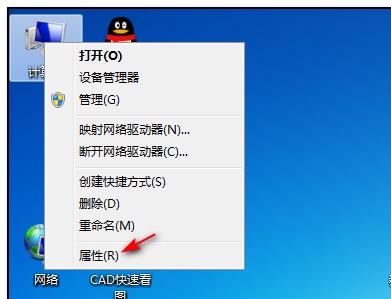
2、点击左上角的控制面板主页打开控制面板。
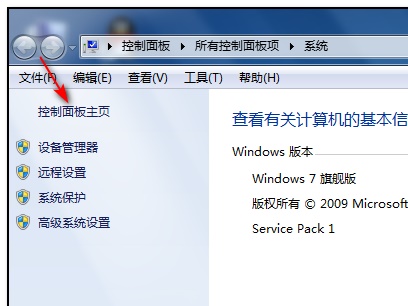
3、点击用户账户。
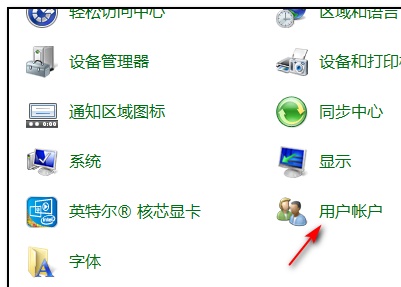
4、点击图示管理其他账户按钮。
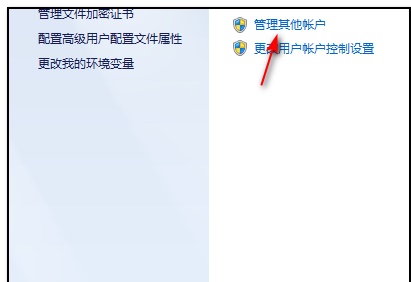
5、选择需要更改名称的管理员账户。
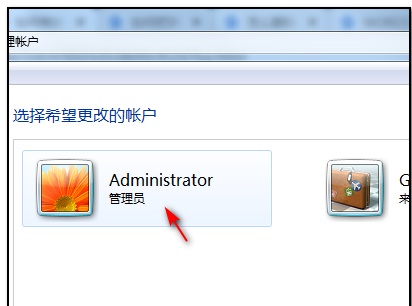
6、点击第一个更改账户名称。
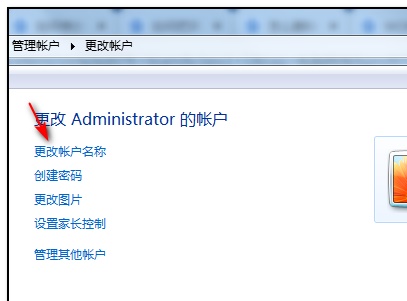
7、在图示位置输入新账户名即可。
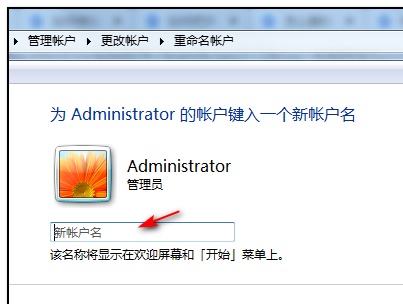
以上就是【win7系统开机界面的用户名如何修改-win7系统开机界面的用户名修改操作步骤】全部内容了,更多精彩教程尽在本站!
以上就是win7系统开机界面的用户名如何修改的详细内容,更多请关注php中文网其它相关文章!

Copyright 2014-2023 //m.sbmmt.com/ All Rights Reserved | 苏州跃动光标网络科技有限公司 | 苏ICP备2020058653号-1
| 本站CDN由 数掘科技 提供